PS5でスイッチのプロコンって使えるの?
PS5は最初から純正コントローラーが付いてきますが色々試してみたいもの。
Switchに慣れてる人はあのプロコンを使いたいと思ったことあるんじゃないでしょうか。
ということで今回はPS5でスイッチのプロコンを使う方法、設定などを解説!
他社製のコントローラーをどう認識させていくのか気になる人はぜひ見ていってください。
また、公式から出されているプロコン的存在であるデュアルセンスエッジについてもまとめ。
代替のコントローラーを探してる人もぜひ見ていってくださいね。
PS5でSwitchプロコンを使う方法解説

Switchコンを使う方法・接続の流れ
SwitchのプロコンをPS5で使うには専用の周辺機器を用意する必要があります。
これは会社が違うので公式ではそれぞれのサポートができてないからです。
その周辺機器というのがコチラ。

コントローラー変換コンバーターと言われる類の周辺機器になります。
これはその名の通りコントローラーの接続をそのハード用に変換してくれるもの。
これをまずPS5のUSB端子に接続。
その後にコンバーター本体でPS5につまみを移動。
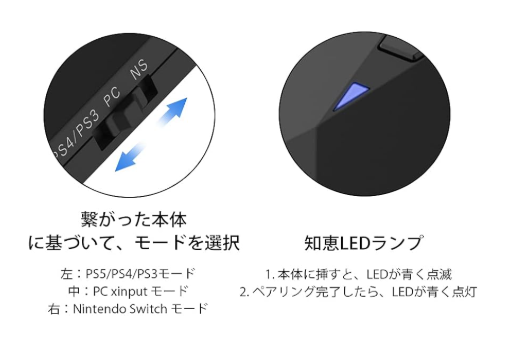
そうすると青く点灯するのでスイッチプロコンのホームボタンで電源を入れます。
その後は自動的にBluetoothを使ってペアリングしてくれるという流れ。
プロコンは有線接続する設定がありますがこのコンバーターを使う場合は全て無線接続となります。
※PS5全てのゲーム対応じゃない
注意点としてこのコンバーターを使う場合、全てのPS5ゲームで操作できるわけじゃないこと。
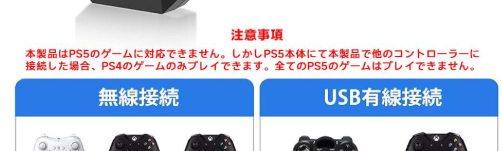
PS4ゲームは全て対応してますがPS5ゲームは一部だけ対応となっています。
残念ながらその対応ゲームも詳細不明で、おそらくかなり少数だと思われます。
PS5メインで使いたい人はちょっと危ない選択肢ではありますね。
ツナイデント5を使う方法
もう一つの方法がツナイデント5という周辺機器を使う方法。
これであればスイッチプロコンでもバッチリ動作確認済みなんです。
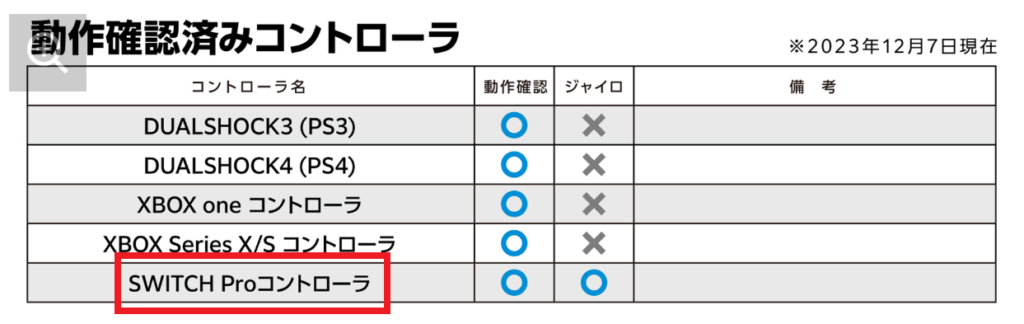
この通り。
値段は9900円と高額ですが安定してプロコンを使いたいのであればコチラがいいでしょう。
ただ、このツナイデント5はクラファンでの期間限定発売なんです。
ということで2025年1月現在は新品を購入することができません。
ゲームテックから公式に発売するのを待つか、中古品を探してみるといいかもしれません。
使えない場合の原因
上でのプロコン接続方法、周辺機器を使っても使えない場合は以下の方法を試してみてください。
コントローラーのシンクロは上側にあるシンクロボタンを押すことで行えます。
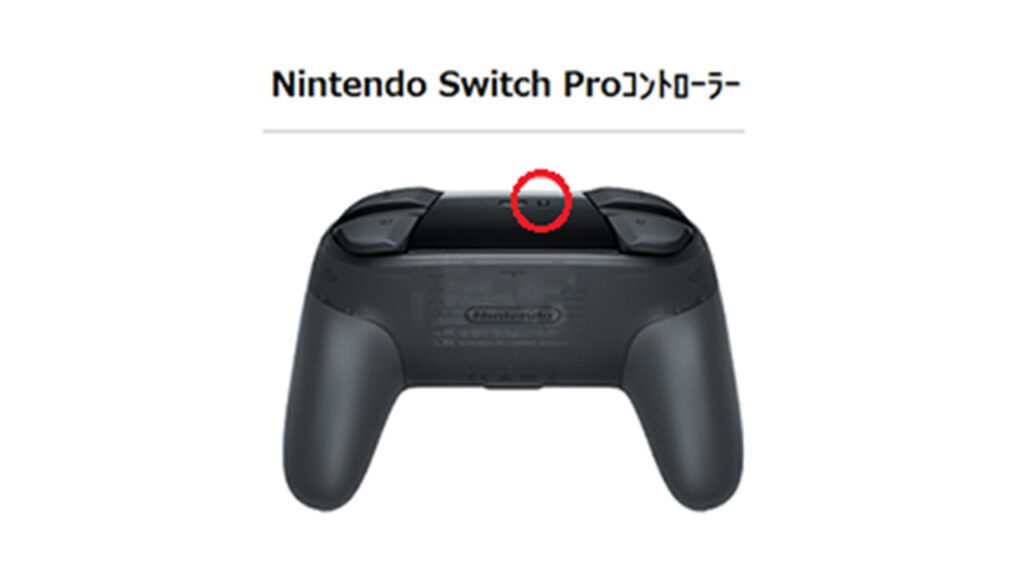
見にくいですがこの位置。
それでもダメな場合は上で触れたようにPS5のゲームがコンバーターに対応してない可能性が高いです。
購入前には事前にSNSなどで検索して対応してるかどうか確かめてからの方がいいでしょう。
逆にSwitchでプレステコントローラーは使える?
上で解説した逆、Switchでプレステもデュアルセンスは使えるのかどうかという疑問。
これも同じような方法を使えば問題なく使用できます。
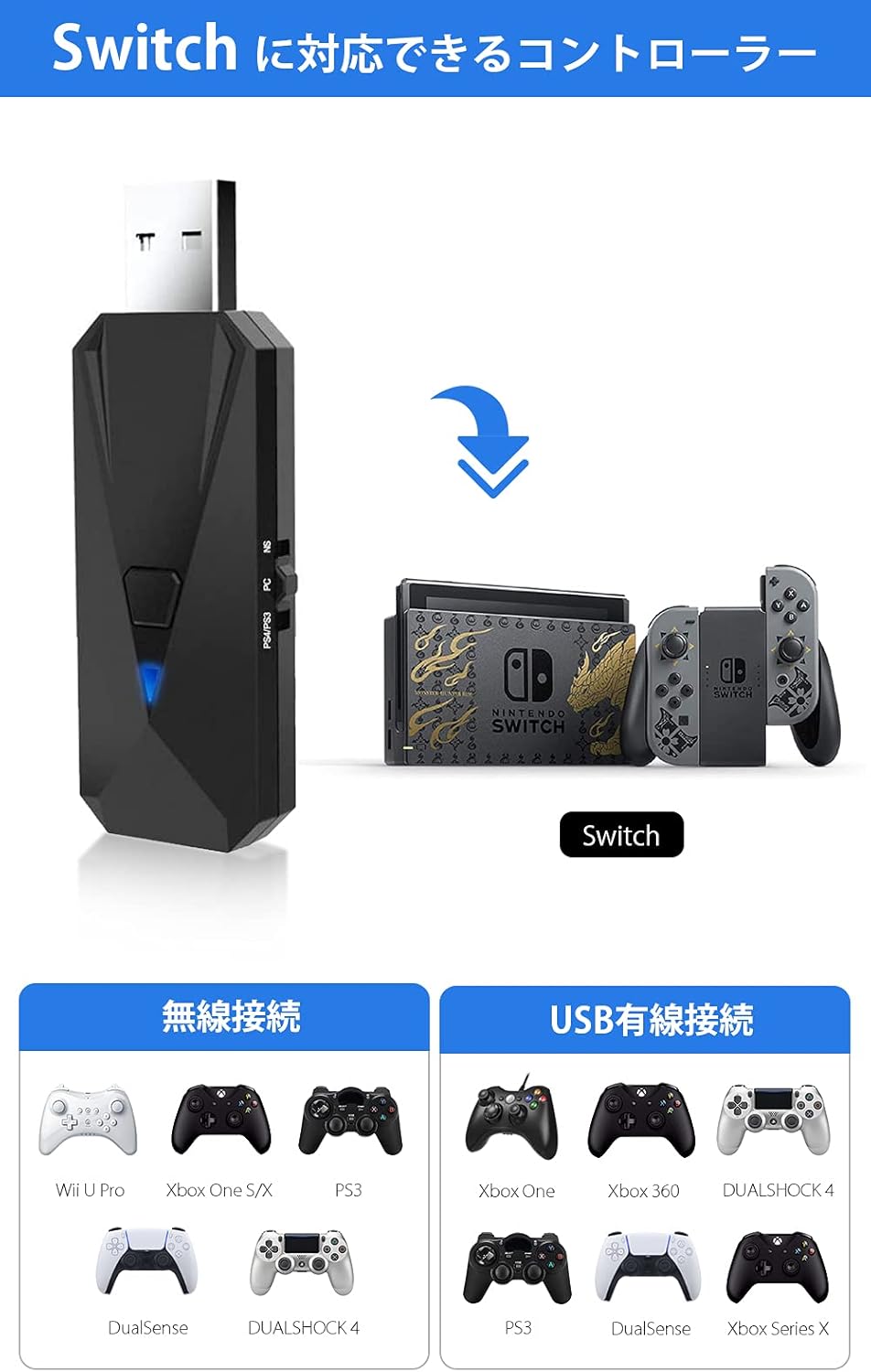
先ほどのコンバーターはスイッチ用としても使え、対応コントローラはPS4やPS5、Xboxなどなど。
PS5でプロコンを使うには制限がありましたがこちらではそんな制限もありません。
有線、無線接続共にデュアルセンスが使えるのでとりあえず迷ったらこのコンバーターを買っておけば間違いありませんよ。
PS5専用プロコンの詳細・性能ガイド

という感じで現状スイッチのプロコンをPS5でそのまま使うのは少し難易度が高め。
ということでその代わりとなる、いわばPS5用プロコンともいえる存在を紹介していきます。
公式プロコン?デュアルセンスエッジとは
それがデュアルセンスエッジ(DualSense Edge)というコントローラー。

それがこちら。
これはソニーから発売されている公式のコントローラーになります。
特に、ボタン配置のリマッピングやスティック感度、トリガーエフェクト、振動機能の調整が可能であること。
ゲームごとに最適な設定を素早く切り替えることができます。
また、標準キャップに加えてハイドームやロードームのスティックキャップが付属しており、ユーザーはグリップ感や操作感を自分好みに調整できる点も大きな特徴です。
さらに、ハプティックフィードバックやアダプティブトリガー、内蔵マイクといったPS5標準の機能をそのまま搭載していることから、より没入感のあるゲーム体験を楽しめます。
そして、Windows PCにも対応しているため、専用アプリを利用してプロファイル編集やファームウェア更新が行えるほか、付属の携帯用ケースによって本体や付属品をまとめて収納し、持ち運ぶことも可能。
このようにデュアルセンスエッジははプロゲーマーからカジュアルゲーマーまで幅広く対応した、高性能で自由度の高いコントローラーです。
デュアルセンスエッジの評判・評価
そんなデュアルセンスエッジですが購入者からの評判もそこそこ高いようです。
口コミ評価
FPSゲーマーに最適なカスタム!
FPSゲームを中心にプレイしている私にとって、このコントローラーはまさに理想的なアイテムでした。
特に背面ボタンの使い心地が素晴らしく、スティックから親指を離さずにアクションできるので反応速度が格段にアップ。
ボタン配置やスティック感度をゲームごとに設定できるプロファイル機能も便利で、Fnボタンで簡単に切り替えられるのが助かります。
スティックモジュールが交換可能なので、長く使える安心感も大きいです。
値段は高めですが、それに見合う性能と機能性が備わっており、FPSを極めたい人には絶対おすすめです!
高級感とカスタム性能が光る万能コントローラー
最初は価格の高さに躊躇しましたが、思い切って購入して大正解でした。
ボタンリマッピングやトリガーの調整など、細かく設定できるカスタマイズ機能が豊富で、自分好みの操作感を作れるのが魅力です。
特に、プロファイルを保存して瞬時に切り替えられるので、ゲームジャンルに合わせた最適な設定がすぐに使えます。
デザインも高級感があり、付属のケースや編み込みUSBケーブルなど細部までこだわりを感じます。
ただし、純正より少し重くてバッテリーの持ちは短めですが、その分操作感や安定性が優れているので大満足しています。
使いやすさと安心感は最高、ただし価格は要検討
DualSense Edgeはカスタマイズ性が抜群で、ゲームごとに細かな設定を変更できるのがとても便利。
背面ボタンは使い始めると手放せなくなり、特にアクションやシューティングゲームで効果を実感しました。
また、交換用スティックモジュールがあるので、ドリフト故障が起きてもすぐに対処できるのは安心です。
ただ、バッテリーの減りが少し早いのと、グリップのラバーが剥がれやすいのが気になる点です。
価格は高いですが、長く使える信頼感や性能を考えると満足できる買い物でした。ゲームをもっと快適に楽しみたい人にはおすすめです!
アマゾンでの評価も2000件以上ある中で星4.5を維持とかなりの高評価。
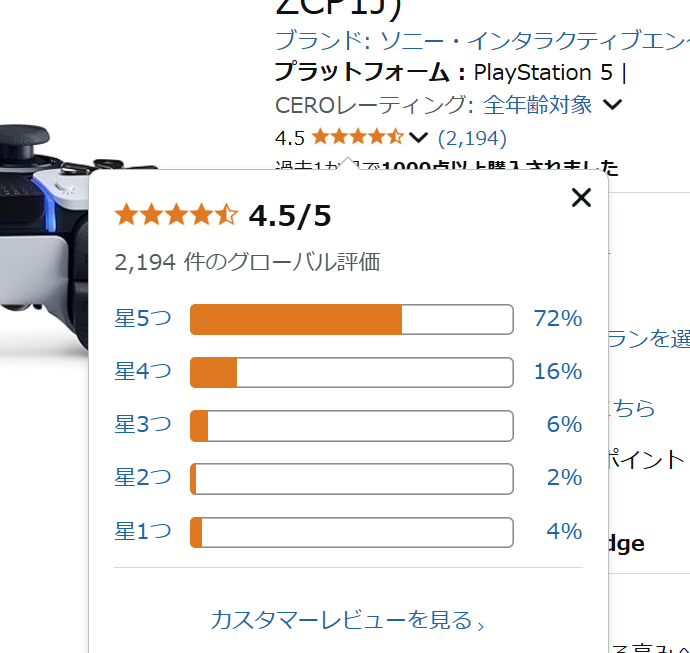
価格の高さなどネックになる部分はありますが性能は申し分ありません。
純正のコントローラーで不満がある方はコチラを検討してもいいですね。
背面ボタンでできること
このデュアルセンスエッジは背面ボタンなるものが付いてます。

これは純正のデュアルセンスにはない要素。
メリットとしてはこの辺りになります。
まず、ボタンのリマッピング機能によって、他のボタンの役割を背面ボタンに割り当てることができる利点があります。
これによって親指をスティックから離さずにジャンプやリロードなどのアクションを実行できるのでプレイングの幅が増大。
その結果、FPSやアクションゲームでは反応速度が大幅に向上し、戦略的なプレイが可能になります。
また、プロファイル切り替え機能にも対応していることから、ゲーム中に異なる設定を瞬時に呼び出すことができ、状況に応じた柔軟な操作ができるでしょう。
さらに、背面ボタンは取り外しや交換が可能であり、付属のハーフドーム型とレバー型の2種類から選ぶことができます。
これにより、プレイヤーは操作感や持ちやすさを自分好みにカスタマイズできるだけでなく、ゲームジャンルやプレイスタイルに応じた最適なセッティングをすることができます。
そして、高速入力に対応しているため、親指を酷使せずに操作できる点が特徴であり、長時間のプレイでも疲労を軽減できるメリットがあります。
また、スティックやボタンの操作を分散させることで、素早いアクション切り替えや複雑なコマンド入力をスムーズに行うことが可能になります。
全体的に通常のコントローラーより精密、迅速な操作ができるようになるのでアクションやオンラインFPSなどではかなりの利点。
PS5でマウスを使うとハードウェアチートになるのですが、これなら合法でパワーアップできますしね。


